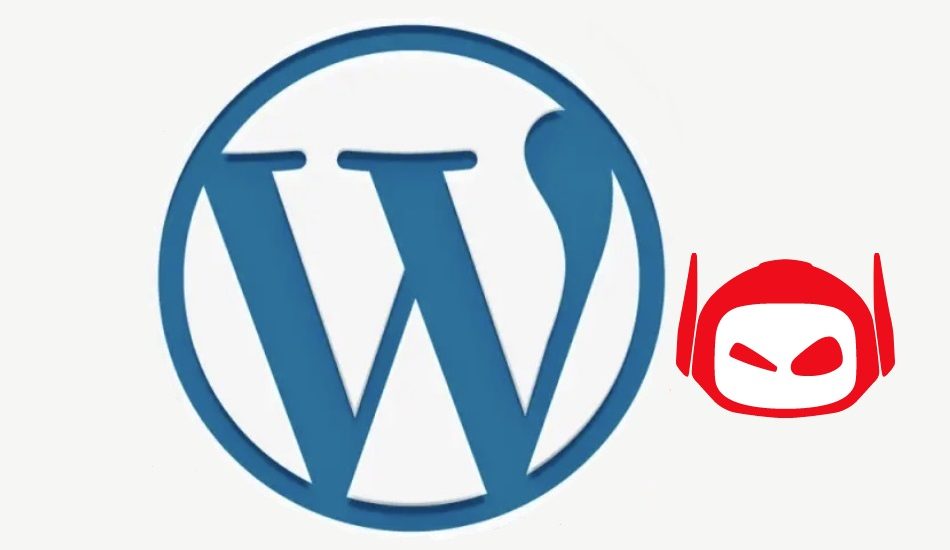Ensimmäinen askel olisi…
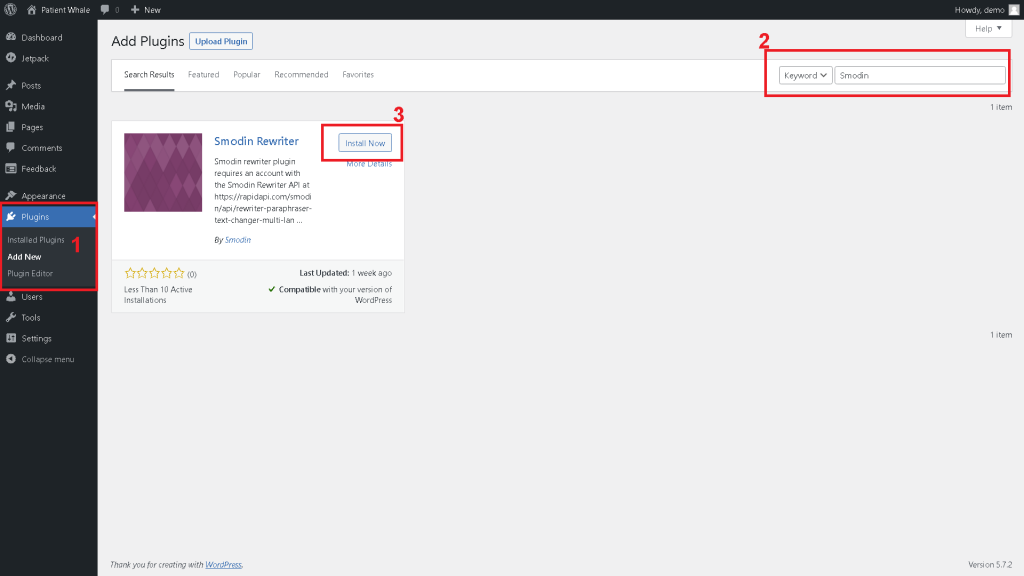
1- Siirry kohtaan Laajennukset, -> Lisää uusi.
2- Etsi laajennus "Smodin Rewriter"
3- Napsauta Asenna ja aktivoi.
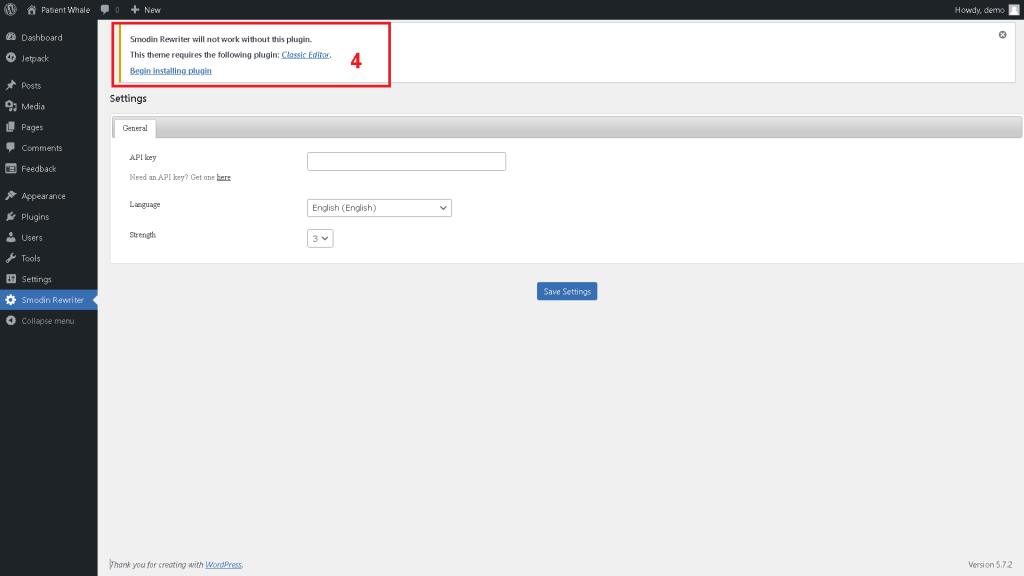
Kun valitset Asenna ja aktivoi, sinut ohjataan seuraavalle sivulle
4- Smodin tarvitsee "Classic Editor" -laajennuksen toimiakseen, jos sinulla ei vielä ole sitä, napsauta aloita laajennuksen asennus
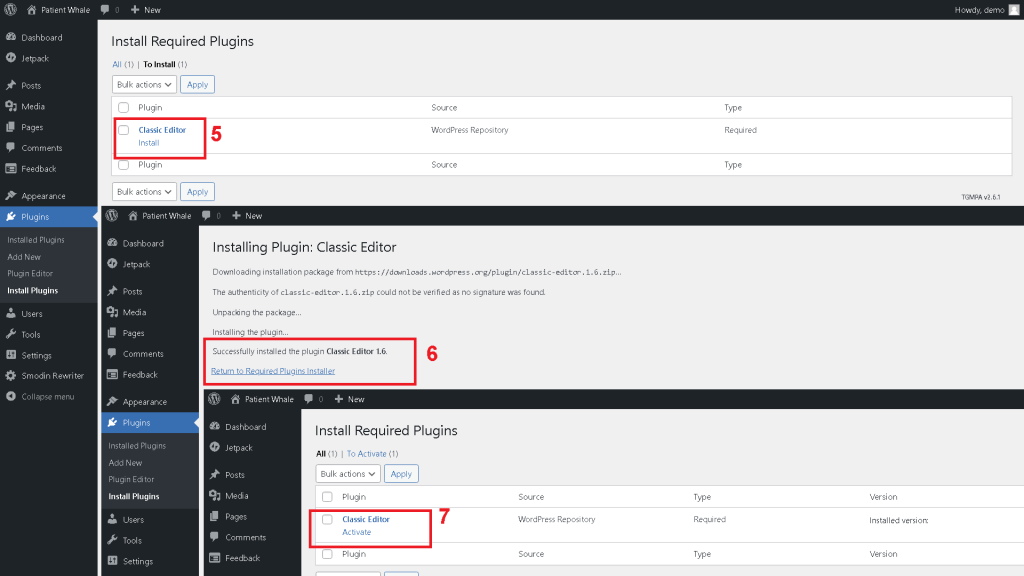
Kun napsautat "Asennetaan laajennusta", sinut ohjataan uudelle sivulle ja se ohjaa sinut uudelleen joka kerta
5- Napsauta Asenna klassinen editori
6- Kun asennus on onnistunut, napsauta "Palaa vaadittuun laajennusten asennusohjelmaan"
7- Napsauta "Aktivoi" klassista editoria
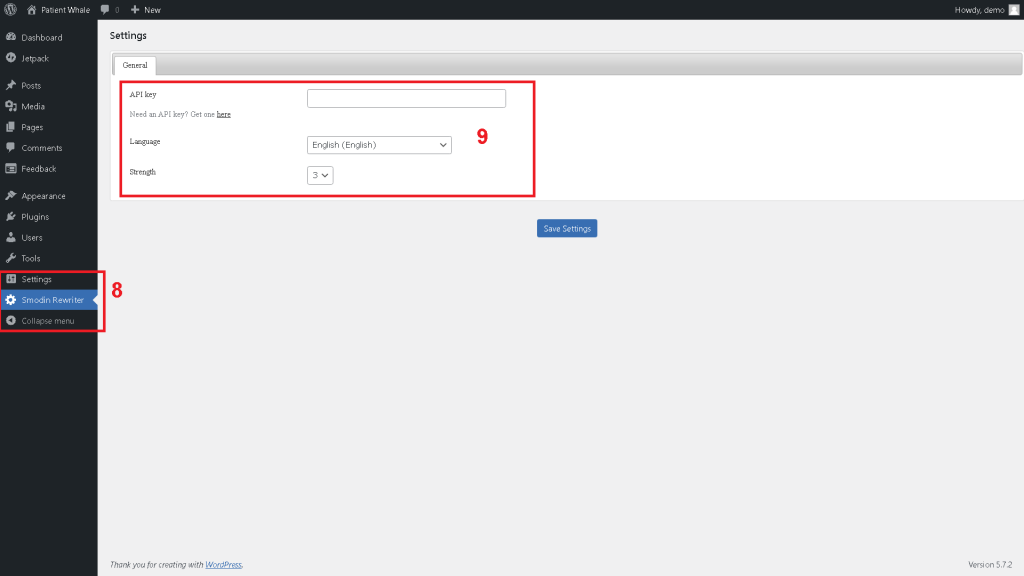
8- Napsauta Smodin Rewriter -asetuksia
9- Lisää API-avain, valitse kieli ja vahvuus, jonka haluat uudelleenkirjoittajalle
Eikö sinulla ole API-avainta? voit saada yhden TÄÄLTÄ saat "X-RapidAPI-avaimen", sinun tarvitsee vain kopioida ja liittää se vaiheeseen 9
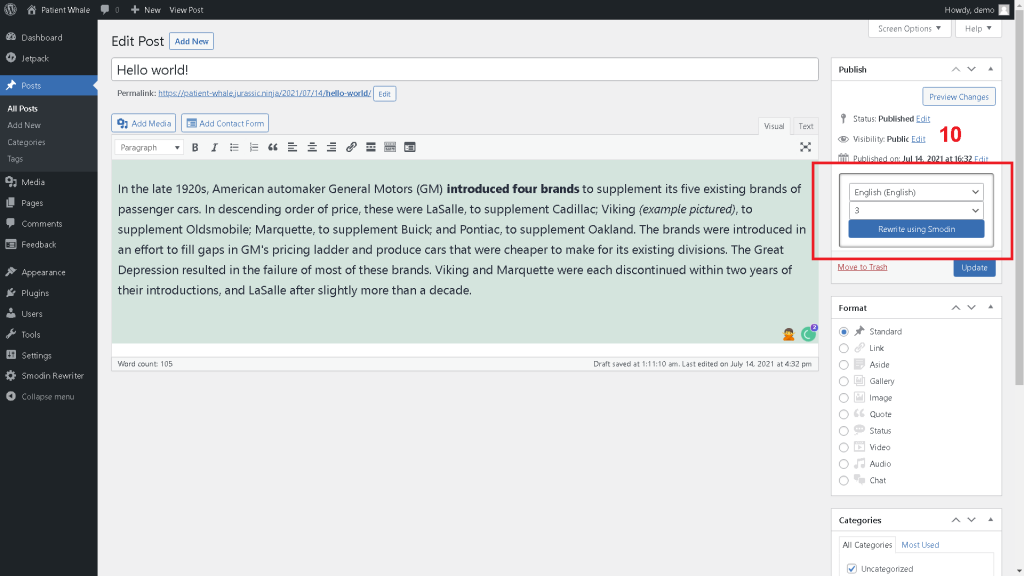
10- Mene lisäämään viesti tai muokkaa olemassa olevaa, valitse haluamasi kieli, napsauta Uudelleenkirjoita ja se on valmis!
Olet asentanut Smodinin WordPressin uudelleenkirjoitinlaajennuksen onnistuneesti
Onnittelut uudelleenkirjoitinlaajennuksen asentamisesta. Jos sinulla on muita huolenaiheita asennusprosessista tai jos sinulla on ongelmia laajennuksen kanssa sen käytön aikana, kerro siitä meille. Olemme enemmän kuin iloisia voidessamme korjata sen puolestasi. Niin ota meihin yhteyttä tänään.